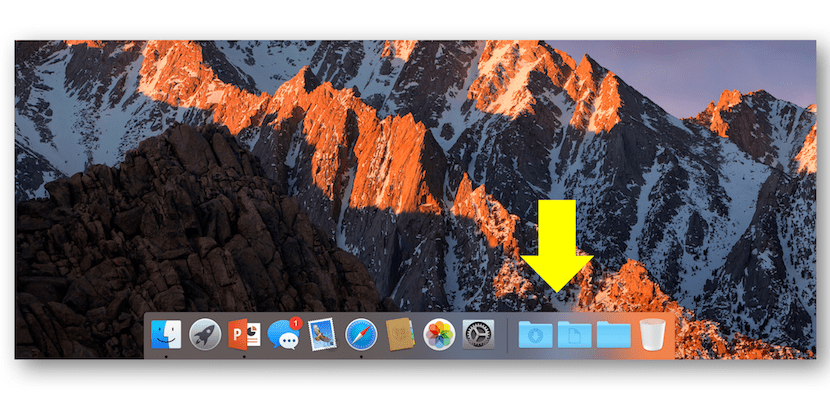
彼らが私にMacを初めて起動し、基本的なアプリケーションを通常の使用に置くための助けを求めたときに私がすることのXNUMXつは、 MacOSドック 人間が必要とするアプリケーションが表示され、次のような特定の側面を構成するようにします。 ダウンロードがダウンロードフォルダに表示される方法、またはドキュメントがドキュメントフォルダに表示される方法。
私がこれらのフォルダについて話すとき、私はそれを意味します。なぜなら、人がMacシステムに到着するために必要なもののXNUMXつは、Windowsのファイルに似たものがDockに表示されることです。その場所をクリックすると、ファイルシステムウィンドウ コンピュータに保存されているファイルの観点から、必要なものを検索します。
私がいつも知人に説明しているのは、Macで生成するファイルに関係することはすべて、システムのルート内のさまざまな場所をよく理解するまで、Documentsフォルダー内のすべてのファイルを見つけることです。 DockのFinderアイコンをクリックすると直接アクセスでき、サイドバーの[ドキュメント]をクリックするとアクセスできます。
ダウンロードについても同じことが言えます。 ネットワークから何かをダウンロードすると、Macシステムはそれらをフォルダに配置します ダウンロード 前と同じ場所でアクセスできます。 さて、初心者にとっては、Dock内の少なくともこれらのXNUMXつのフォルダーへのショートカットがあると便利だと思います。このためには、次の簡単な手順に従う必要があります。
- Finderウィンドウを開きます DockのFinderアイコンをクリックします。
- 次に、左側のサイドバーに移動して[ドキュメント]をクリックし、次に右クリックして、選択する必要のあるオプションを含むメニューを表示します。 Dockに追加します。
- Downloadsフォルダーでも同じことを行います。
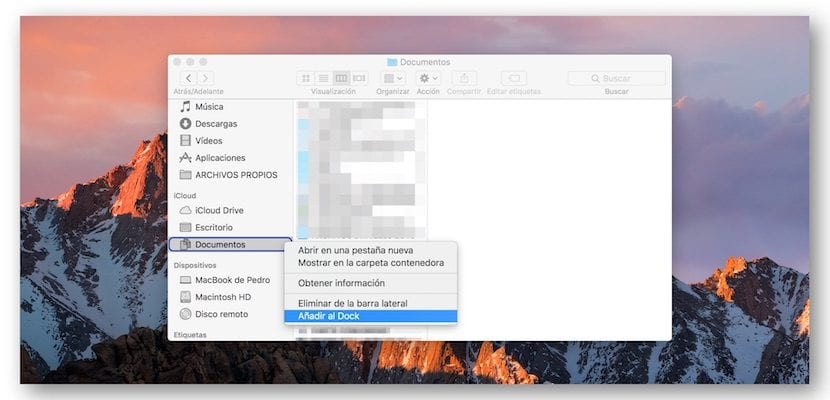
最後に、MacOSには、DockのDocumentsフォルダーまたはDownloadsフォルダーのいずれかのフォルダーをクリックしたときにファイルを表示するさまざまな方法があり、アニメーションを配置できることを指摘する必要があります。 ファン、グリッド、またはリスト 表示されるアイコンに加えて、 ドキュメントのスタックまたはフォルダ。
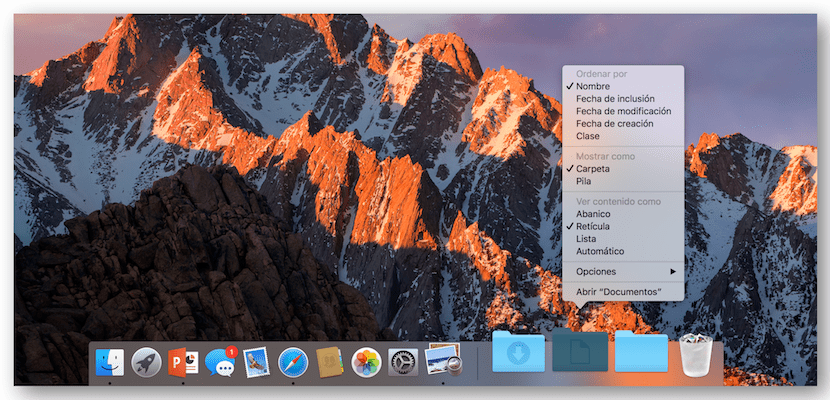
フォルダとして表示し、フォルダ内のファイルをグリッドとして表示することをお勧めします。 したがって、 Macの世界に入る初心者にとって、ダウンロードしたファイルやアーカイブを見つけるのははるかに簡単です。